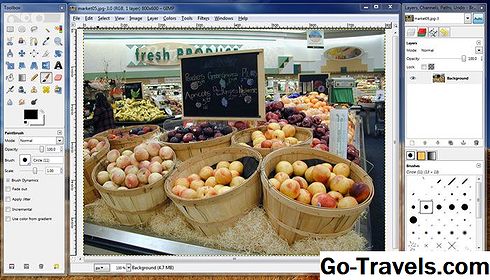Nije lako pronaći uistinu besplatni PDF editor koji vam omogućuje ne samo uređivanje i dodavanje teksta, ali i promjenu slika, dodavanje vlastite grafike, potpisivanje vašeg imena, popunjavanje obrazaca itd. Ispod je popis upravo onoga što vi Tražite.
Neki od njih su on-line urednici PDF-a koji rade točno u vašem web pregledniku pa sve što trebate učiniti jest prenijeti PDF datoteku na web stranicu, izvršiti željene izmjene i zatim ga spremiti natrag na vaše računalo. To je brz način - no imajte na umu da obično on-line urednik nije potpuno opremljen kao i protupožarni stol, a datoteka je izložena internetu (što bi moglo biti zabrinjavajuće ako sadrži osjetljivi sadržaj).
Budući da ne svi ovi besplatni urednici PDF-a podržavaju iste značajke, a neki su ograničeni na ono što možete učiniti, ne zaboravite da možete obrađivati isti PDF u više od jednog alata. Na primjer, upotrijebite jedan za uređivanje PDF teksta (ako je to podržano), a zatim stavite isti PDF preko drugog urednika da biste učinili nešto podržano u da program (na primjer, za uređivanje obrasca, ažuriranje slike ili uklanjanje stranice).
Prebacivanje formata
Ako ne morate mijenjati sadržaj PDF-a, već samo trebate ga promijeniti u drugi format datoteke (kao što su .docx za Word ili .epub za e-knjigu itd.), Pogledajte naš popis besplatnih dokumenata pretvarači za pomoć. S druge strane, ako imate datoteku koju ste sami stvorili da želite spremiti kao PDF datoteku, pogledajte naš vodič "Kako ispisati u PDF".
Microsoft Word: vrhunski izbor
Ako već posjedujete Microsoft Word 2016 ili 2013, a zatim preskočite sve predložene programe u nastavku: Imate sjajni PDF editor na raspolaganju odmah. Jednostavno otvorite PDF kao i bilo koji dokument programa Word, dajte programu nekoliko minuta da biste pretvorili PDF, a zatim uredite.
01 od 07Sejda PDF Editor

Ono što volimo
-
Omogućuje vam učitavanje PDF-ova s drugih web stranica
-
Podržava dodavanje hiperveza
-
Uključuje alat za potpisivanje
-
Omogućuje umetanje praznih stranica u PDF
-
Moguće je ukloniti stranice iz PDF-a
-
Podržava izbjeljivanje dijelova stranice
-
Može umetnuti slike i oblike u PDF
-
Radi na Windowsima, MacOS-u i Linuxu
Ono što mi ne sviđa
-
Može se koristiti samo za tri PDF-ova svakih sat vremena
-
Ograničeno na PDF datoteke s manje od 200 stranica
-
Ne uređuje PDF datoteke veće od 50 MB
Sejda PDF Editor je jedan od rijetkih PDF izdavača koji vam zapravo omogućuje uređivanje već postojećeg teksta u PDF-u bez dodavanja vodenog žiga , Većina urednika dopušta vam uređivanje teksta koji dodate, ili podržavaju uređivanje teksta, a zatim bacaju vodene žigove po cijelom mjestu.
Osim toga, ovaj alat može se izvoditi u cijelosti u vašem web pregledniku pa je lako ići bez potrebe za preuzimanjem bilo kojeg programa. Ako želite, možete dobiti verziju za radnu površinu.
Postoje neke razlike između on-line i desktop verzije koje bi trebali znati o. Na primjer, izdanje za stolno izdanje podržava više vrsta fontova i ne dopušta dodavanje PDF-ova prema URL-u ili uslugama mrežnih pohrane kao što to čini on-line urednik (koji podržava Dropbox i Google disk).
Još jedna uredna značajka je alat za integraciju web-stranica koji PDF izdavačima omogućuju poveznicu za svoje korisnike da jednostavno kliknu za automatsko otvaranje datoteke u ovom online uređivaču PDF-ova.
Sve prenesene datoteke automatski se brišu iz Sejda nakon pet sati.
Možete koristiti obje verzije na mreži i stolnim računalima za pretvaranje PDF dokumenta u Word ili Word dokumente u PDF. Otvori alat u bilo kojem programu da biste pronašli tu opciju.
Nastavite čitati ispod
02 od 07Inkscape

Ono što volimo
-
Može uređivati PDF tekst
-
Podržava manipulaciju grafikom
-
Uključuje puno alata za uređivanje slika
-
Radi sa sustavima Windows, MacOS i Linux
Ono što mi ne sviđa
-
Broj alata za uređivanje grafike može biti neodoljiv
Inkscape je izuzetno popularan preglednik slika i urednik, ali također uključuje funkcije za uređivanje PDF-a koje većina izdanih PDF izdavača podržava samo u svojim plaćenim izdanjima.
Inkscape je vrlo sposoban program za uređivanje slika. Ako već niste upoznati s programima kao što su GIMP, Adobe Photoshop i drugi urednici slika, ipak je vjerojatno malo napredni za vas.
U kontekstu uređivanja PDF-a ipak biste trebali razmotriti Inkscape samo ako želite izbrisati ili urediti slike ili tekst u PDF-u. Predlažemo da na ovom popisu koristite neki drugi alat za uređivanje PDF obrazaca ili dodavanje oblika, a zatim priključak da PDF u Inkscape ako trebate urediti preexisting tekst.
Nastavite čitati ispod
03 od 07PDFescape Online PDF Editor

Ono što volimo
-
Radi online putem vašeg web preglednika
-
Uključuje puno alata
-
Omogućuje dodavanje vlastitog teksta i slika
-
Može izbrisati i dodati PDF stranice
-
Radi na bilo kojem operativnom sustavu
Ono što mi ne sviđa
-
Nije moguće uređivati postojeći tekst
-
Ne uređuje velike PDF datoteke
PDFescape ima dosta mogućnosti. To je potpuno besplatno sve dok PDF ne prelazi 100 stranica ili 10 MB.
Ne možete doista promijeniti tekst ili urediti slike pomoću ovog uređivača, ali možete dodajte svoje tekst, slike, veze, polja obrasca itd.
Alat za tekst je vrlo prilagodljiv tako da možete odabrati svoju veličinu, vrstu fonta, boju, poravnanje i primjenjivati efekte kao što su podrezivanje, podcrtavanje i kurziv.
Također možete privući PDF, dodati ljepljive bilješke, precizni tekst, staviti bijeli prostor nad svime što želite nestati i umetati retke, crte, strelice, ovalne okvire, krugove, pravokutnike i komentare.
PDFescape omogućuje brisanje pojedinačnih stranica iz PDF-a, zakretanje stranica, izrezivanje dijelova stranice, reorganiziranje redoslijeda stranica i dodavanje više stranica iz drugih PDF-ova.
Možete prenijeti vlastitu PDF datoteku, zalijepiti URL na online PDF i izraditi vlastiti PDF ispočetka.
Kada završite s uređivanjem, PDF možete preuzeti na računalo bez potrebe za stvaranjem korisničkog računa. Trebate samo ako želite spremiti svoj napredak na mreži bez preuzimanja PDF-a.
PDFescape ima i vanjski PDF editor, nazvan PDFescape Editor, ali nije besplatan.
04 od 07PDF-XChange Editor

Ono što volimo
-
Koristi OCR (optičko prepoznavanje znakova) za prepoznavanje teksta u PDF-u
-
Može uvesti razne oblike i slike
-
Podržava dodavanje QR kodova u PDF
-
Nudi prijenosnu verziju
Ono što mi ne sviđa
-
Mnoge značajke zahtijevaju licencu
-
Radi samo sa sustavom Windows
PDF-XChange Editor nudi neke odličnih alata, ali nisu svi dostupni. Ako koristite značajku koja nije besplatna, PDF će se spremiti s vodenim žigom na svakoj stranici.
Ako se pridržavate samo besplatnih značajki, ipak možete napraviti neki uređivanje u datoteku i spremiti ga natrag na računalo.
PDF datoteke možete učitati s računala, URL-a, SharePointa, Google diska i Dropboxa. Možete spremiti uređenu PDF natrag na svoje računalo ili bilo koju od tih usluga za pohranu u oblaku.
Program PDF-XChange Editor ima puno mogućnosti, tako da na početku može izgledati neodoljivo. Međutim, sve opcije i alati su jednostavni za razumijevanje i kategorizirani su u svoje odjeljke radi lakšeg upravljanja.
Jedna lijepa značajka je mogućnost označavanja svih polja obrasca, tako da možete lako prepoznati gdje trebate ispuniti. To je stvarno korisno ako uređujete PDF s puno oblika, poput aplikacije.
Iako besplatna verzija stavlja vodene žigove na uređene dokumente, ovaj program vam omogućuje uređivanje postojećeg teksta, dodavanje vlastitog teksta u PDF i dodavanje ili brisanje stranica iz dokumenta.
Ovaj program možete preuzeti u prijenosnom načinu za uporabu na flash pogonu ili kao redoviti instalacijski program.
Mnoge su značajke besplatne, ali neke nisu. Ako koristite značajku koja nije obuhvaćena besplatnom verzijom (kada vam se prikaže koja značajka nije besplatna), spremljena PDF datoteka ima vodeni žig priključen na kut svake stranice.
Nastavite čitati ispod
05 od 07Smallpdf Online PDF Editor

Ono što volimo
-
Je potpuno besplatno
-
Omogućuje vam dodavanje više teksta u PDF
-
Može staviti bijeli prostor iznad područja koje želite izbrisati
-
Podržava uvoz oblika
-
Može učitati i spremiti PDF iz različitih izvora
-
Radi s bilo kojim operacijskim sustavom
Ono što mi ne sviđa
-
Ne dopušta uređivanje postojećeg teksta
-
Samo dva PDF datoteka mogu se uređivati svaki sat
Jedan od najbržih načina za dodavanje slika, teksta, oblika ili vašeg potpisa u PDF je s Smallpdf.
Ova web stranica vam omogućuje da prenesete PDF, izmijenite ga, a zatim ga vratite na svoje računalo bez potrebe za stvaranjem korisničkih računa ili plaćanjem bilo kakvih obilježja bez vodenog žigova.
Osim toga, možete otvoriti i / ili spremiti PDF na svoj Dropbox ili Google Drive račun.
Možete uvesti tri oblika u PDF sa Smallpdf: kvadrat, krug ili strelicu. Možete promijeniti glavnu boju i boju linije objekta, kao i njegovu debljinu.
Veličina teksta može biti sitna, mala, normalna, velika ili velika, no dostupne su samo tri vrste fonta. Možete promijeniti boju bilo kojeg teksta koji dodate.
Kada završite s uređivanjem PDF-a, jednostavno pritisnite gumbPRIJAVITE SEi zatim odlučite gdje ga želite spremiti. Također možete pokrenuti uređeni PDF pomoću Smallpdf PDF alat za razdvajanje ako želite izvući stranice iz dokumenta.
Ako uredite dva PDF-ova u roku od jednog sata, morate se nadograditi na Smallpdf Pro ako želite nastaviti koristiti web stranicu. Ili možete pričekati sat da biste uredili drugi.
06 od 07FormSwiftov besplatni PDF urednik

Ono što volimo
-
Sve je besplatno i korisnički račun nije potreban
-
Ne ostavlja vodeni žig
-
Može obrisati ili urediti postojeći tekst i slike s bijelim ili crnim prostorom
-
Omogućuje umetanje vlastitih slika
-
Možete dodati vlastiti prilagođeni tekst u PDF
-
Krugovi, oznake i ikone "x" mogu se postaviti preko bilo kojeg teksta
-
Podržava naglašavanje bilo čega na stranici
-
Jednostavno tipkanje, crtanje i potpisivanje
-
Radi na bilo kojem operativnom sustavu
Ono što mi ne sviđa
-
Nije moguće uređivati postojeći tekst
-
Nema jednostavnog gumba za poništavanje (ali možete izbrisati ono što ste učinili)
-
Može prenijeti PDF datoteke samo s vašeg računala (ne iz drugih mjesta kao što su Google disk ili Dropbox)
FormSwift's Free PDF Editor je vrlo jednostavan online PDF urednik koji možete koristiti bez stvaranja korisničkih računa.
Jednostavno je prenošenje PDF datoteke na web stranicu i korištenje izbornika na vrhu stranice kako biste brzo izvršili neke osnovne funkcije za uređivanje PDF-a prije nego što ga ponovno preuzmete na svoje računalo.
Kada završite s uređivanjem PDF-a, možete preuzeti datoteku kao PDF datoteku, ispisati ga izravno na pisač ili spremiti PDF kao dokument Microsoft Word. Docx.
Pretvorba .pdf-to-.docx nije funkcionirala za svaki PDF koji smo pokušali, ali u onima koji su se uspješno pretvorili, slike su lijepo oblikovane i tekst je bio potpuno uređivan.
Još jedna značajka koju nudi FormSwift na formswift.com/snap omogućuje brzo uređivanje ili potpisivanje PDF-ova s vašeg telefona uzimajući sliku dokumenta. Zatim možete dijeliti ili preuzeti PDF kada završite. Nije savršeno: većina stvari učinjena putem web-aplikacije pjegava. Djeluje, međutim, uz malo strpljenja.
Možete također prenijeti Wordove dokumente i slike FormSwift, ako ih trebate urediti umjesto PDF-a.
Nastavite čitati ispod
07 od 07PDFelement Pro

Ono što volimo
-
Omogućuje izravno uređivanje PDF teksta
-
Podržava dodavanje slika, veza i prilagođenih vodenih žigova
-
Pozadina PDF stranica može se uređivati
-
Zaglavlja i podnožja mogu biti uključeni u PDF
-
Podržava kombiniranje nekoliko PDF datoteka u jednu
-
PDF stranice mogu se izrezati
-
Podržava OCR
-
Može umetnuti, izdvojiti, brisati i rotirati PDF stranice
-
Uređivanje ugrađenih obrazaca je jednostavno
-
Može zaštititi PDF sa zaporkom
-
Windows, MacOS, Android i iOS
Ono što mi ne sviđa
-
Besplatna inačica postavlja vodeni žig na PDF
PDFelement Pro, baš kao što zvuči ime, besplatan je, ali s velikim ograničenjima: postavlja vodeni žig na svaku stranicu PDF-a. Recimo, vodeni žig ne pokriva veći dio stranice, a važno je shvatiti da podržava neke doista velike značajke za uređivanje PDF-ova.
Ovaj program bi bio uistinu besplatni PDF urednik, ako to nije bilo zbog činjenice da besplatno izdanje neće spasiti bez postavljanja vodenog žiga na svaku stranicu PDF-a.
Ovisno o tome što ćete koristiti za PDF, međutim, značajke koje podržava mogu biti dovoljne za vas da razmislite o životu s vodenim žigovima.